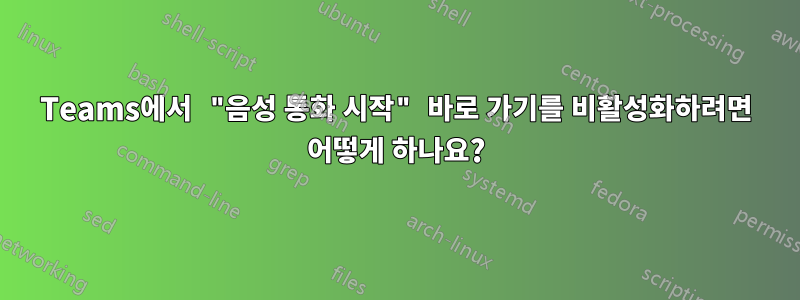
때때로 Microsoft Teams에서 텍스트를 복사할 때 실수로 동료와 음성 통화를 시작하는 경우가 있습니다. 텍스트 복사를 위한 키보드 단축키( Ctrl+ C)가 통화 시작 단축키( Ctrl+ Shift+ C)와 유사하기 때문입니다.
동료들이 무작위 통화를 좋아하지 않는데 Microsoft Teams에서 음성 통화 키보드 단축키를 비활성화하려면 어떻게 해야 합니까?
답변1
무료로 이용하실 수 있습니다 오토핫키.
CtrlTeams에서 ++ 조합을 + 중 Shift더 C 간단한 조합으로 바꾸려면 다음 과 같은 AutoHotkey 스크립트를 사용할 수 있습니다.CtrlC
#if WinActive("ahk_exe Teams.exe")
^+c::Send, ^c
AutoHotKey를 설치한 후 스크립트를 .ahk파일에 넣고 두 번 클릭하여 테스트합니다. 트레이바에 있는 녹색 H 아이콘을 마우스 오른쪽 버튼으로 클릭하고 종료를 선택하여 스크립트를 중지할 수 있습니다. 로그인 시 실행되도록 하려면 시작 그룹의 에 배치하십시오
C:\Users\USER-NAME\AppData\Roaming\Microsoft\Windows\Start Menu\Programs\Startup.
유용한 AutoHotkey 문서:
답변2
Computer\HKEY_CURRENT_USER\SOFTWARE\Microsoft\Office\Teams” 아래에 값이 1인 새 DWORD(32비트) "NoKeyShorts"를 만든 다음 다시 시작하세요. 이는 Windows의 데스크톱 애플리케이션에서만 작동합니다.


